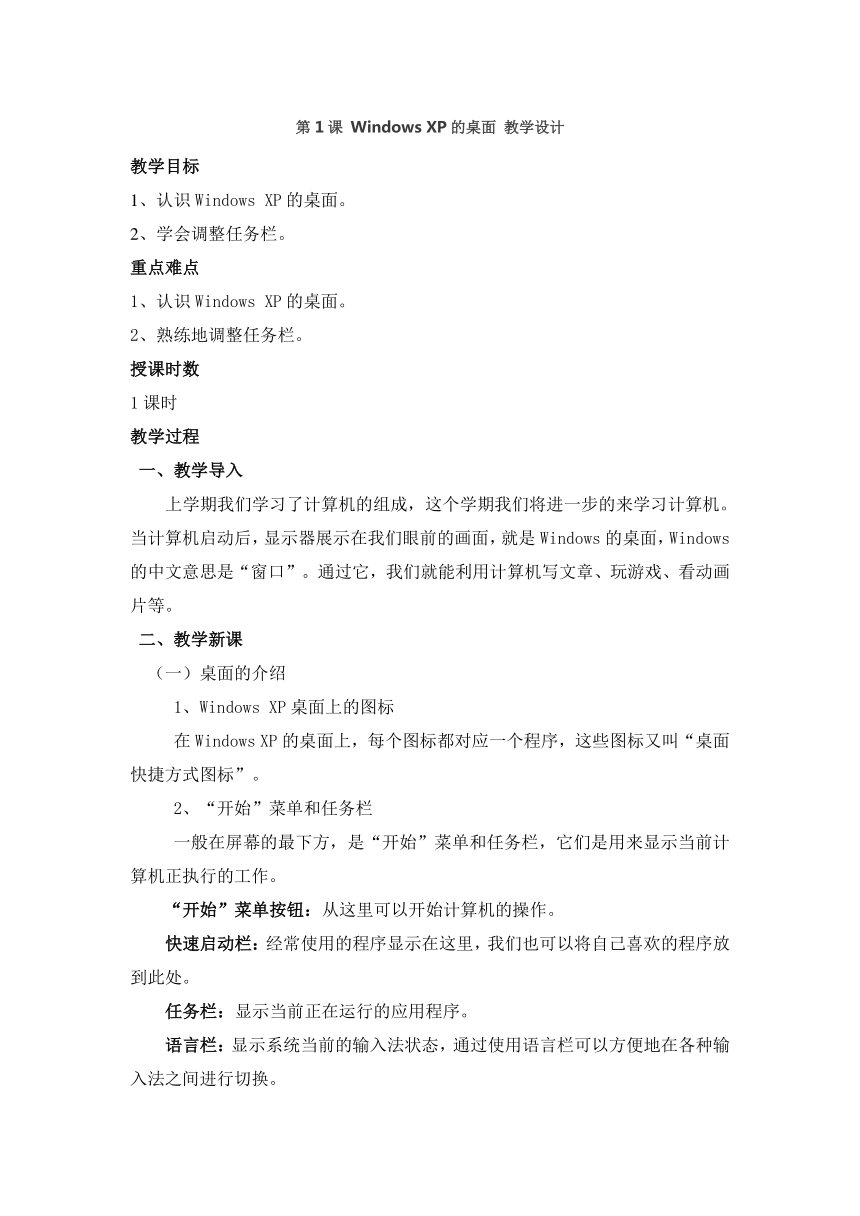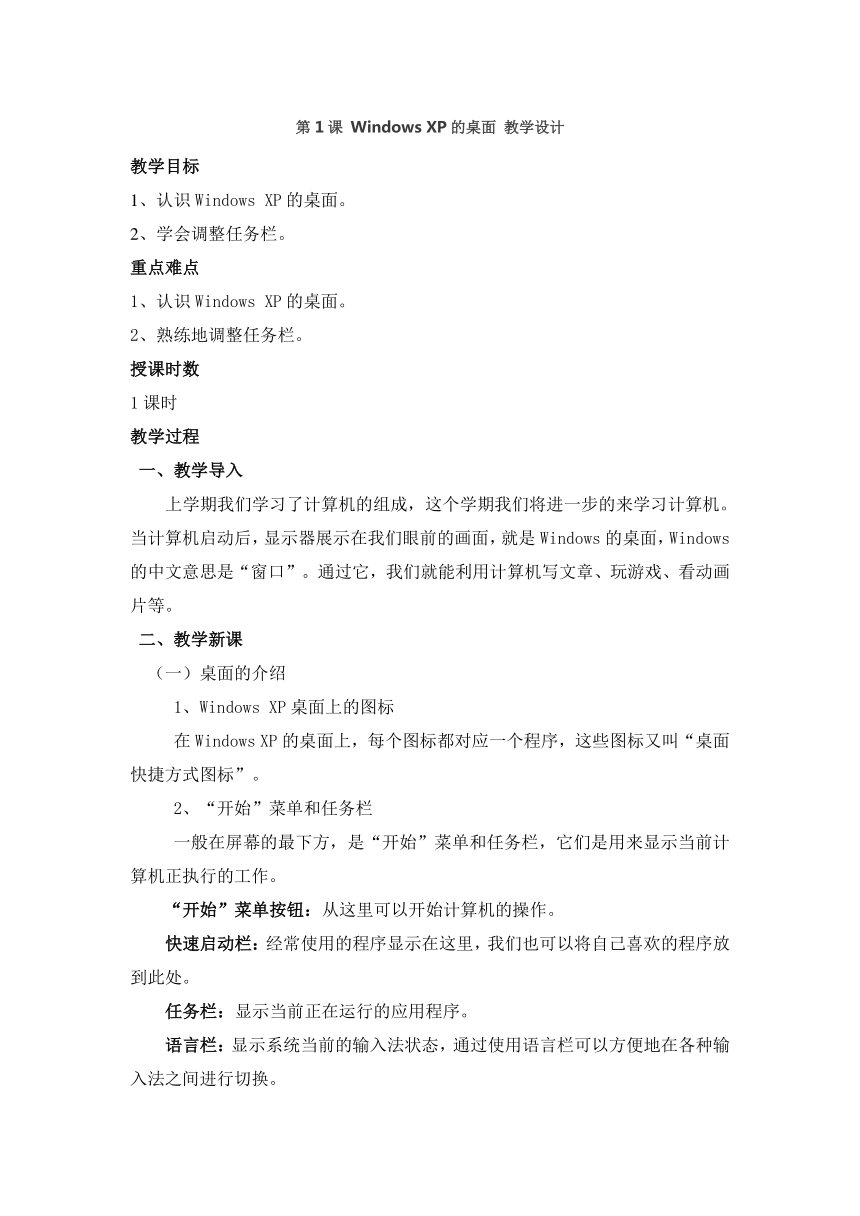
第1课 Windows XP的桌面 ( http: / / www.21cnjy.com" \o "欢迎登陆21世纪教育网 ) 教学设计 教学目标 认识Windows XP的桌面。 学会调整任务栏。 重点难点 1、认识Windows XP的桌面。 2、熟练地调整任务栏。 授课时数 1课时 教学过程 教学导入 上学期我们学习了计算机的组成,这个学期我们将进一步的来学习计算机。当计算机启动后,显示器展示在我们眼前的画面,就是Windows的桌面,Windows的中文意思是“窗口”。通过它,我们就能利用计算机写文章、玩游戏、看动画片等。 二、教学新课 (一)桌面的介绍 1、Windows XP桌面上的图标 在Windows XP的桌面上,每个图标都对应一个程序,这些图标又叫“桌面快捷方式图标”。 2、“开始”菜单和任务栏 一般在屏幕的最下方,是“开始”菜单和任务栏,它们是用来显示当前计算机正执行的工作。 “开始”菜单按钮:从这里可以开始计算机的操作。 快速启动栏:经常使用的程序显示在这里,我们也可以将自己喜欢的程序放到此处。 任务栏:显示当前正在运行的应用程序。 语言栏:显示系统当前的输入法状态,通过使用语言栏可以方便地在各种输入法之间进行切换。 系统信息区:显示系统程序以及时间等。 (二)调整任务栏 1、调整任务栏在桌面上的位置 任务栏一般在屏幕的最下方,根据自己的喜好,可以将它调整到屏幕的上、下、左、右4个不同的位置(任务栏处于非锁定状态),下面我们将任务栏调整到合适的位置。 步骤: (1)移动鼠标指针到任务栏的空白的位置上。 (2)按住鼠标左键不放,拖动鼠标到屏幕的右边,这时会出现一个虚线边框,表示任务栏将要到达的位置。 (3)选定好位置后,放开鼠标左键,这时任务栏被放置到了屏幕右边。 2、隐藏任务栏 任务栏可以方便我们查看计算机状态,但占用了桌面的空间,有时我们可以通过设置任务栏隐藏起来,增加其他应用程序的显示面积。 步骤: (1)移动鼠标指针到任务栏,在空白位置单击鼠标右键。 (2)出现右键菜单,移动鼠标单击菜单中的“属性”。 (3)出现“任务栏和[开始]菜单属性”对话框,选择“任务栏”选项卡。 (4)勾选“自动隐藏任务栏”前面的选择框。单击“确定”按钮,任务栏就隐藏起来了。 3、恢复任务栏 任务栏隐藏后,移动鼠标指针到任务栏原来所在位置,任务栏就会自动弹出。 桌面上的图标 1、利用图标启动程序窗口 Windows XP的桌面上每个快捷图标都对应一个程序,使用鼠标左键双击桌面上快捷图标,可以打开相应的程序。下面我们利用桌面上的图标来打开“我的文档”。 步骤: 移动鼠标指针,找到桌面上标有“我的文档”的图标。 将鼠标指针停留在图标上方,然后双击鼠标左键。这时屏幕上出现一个新的窗口,名称叫“我的文档”。 在这个窗口中,从上到下分隔成了许多不同的区域,依次为标题栏、菜单栏、工具栏、常见任务栏、主窗口等,最下面的叫做状态栏。 2、移动、调整程序窗口 如果觉得打开窗口挡住Windows XP桌面,可以将窗口最小化或者关闭。甚至移动窗口到新的位置。 最小化窗口:使用鼠标单击窗口右上方的“最小化”按钮,程序窗口将只在任务栏中显示。 最大化窗口:单击窗口右上方的“最大化”按钮,可以将程序窗口充满整个屏幕,如果已经最大化了,按下“还原”按钮可以把窗口还原到原来的大小。 关闭窗口:按下“关闭”按钮,程序窗口从桌面上消失。 移动窗口:在标题栏上按下鼠标左键不放并移动鼠标,可以将程序窗口移动到新的位置。 调整窗口大小:要调整窗口到我们希望的大小,可以移动鼠标指针到程序窗口的4个角上,等到指针变成了调整状态时,按下鼠标左键不放,拖动鼠标,觉得大小合适时松开鼠标左键。 桌面图标的位置调整 (1)移动桌面上的图标到新的位置。 步骤: 1)在桌面上移动鼠标指针,将鼠标指针 ... ...
~~ 您好,已阅读到文档的结尾了 ~~